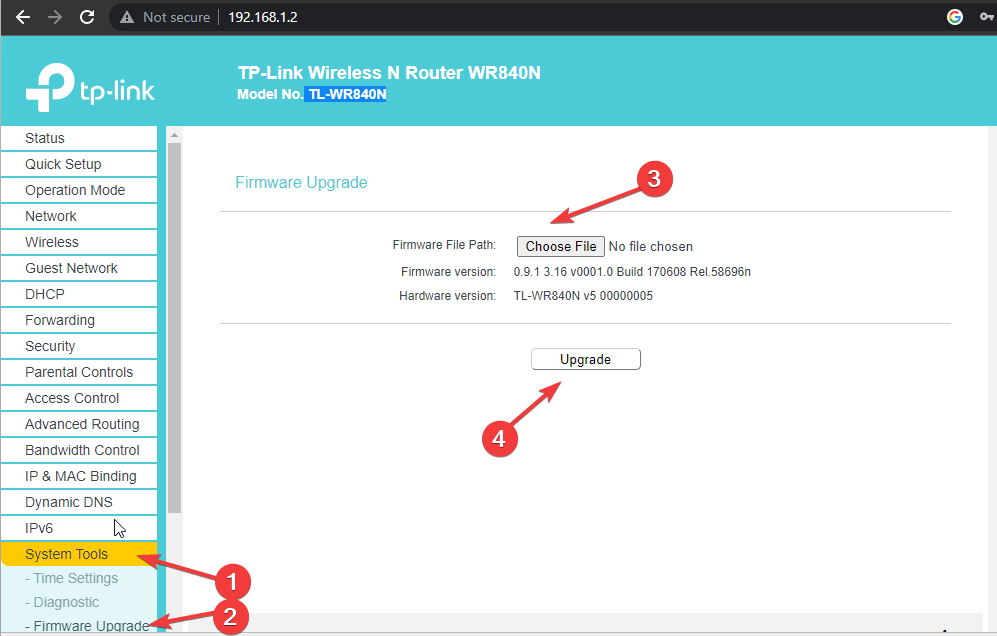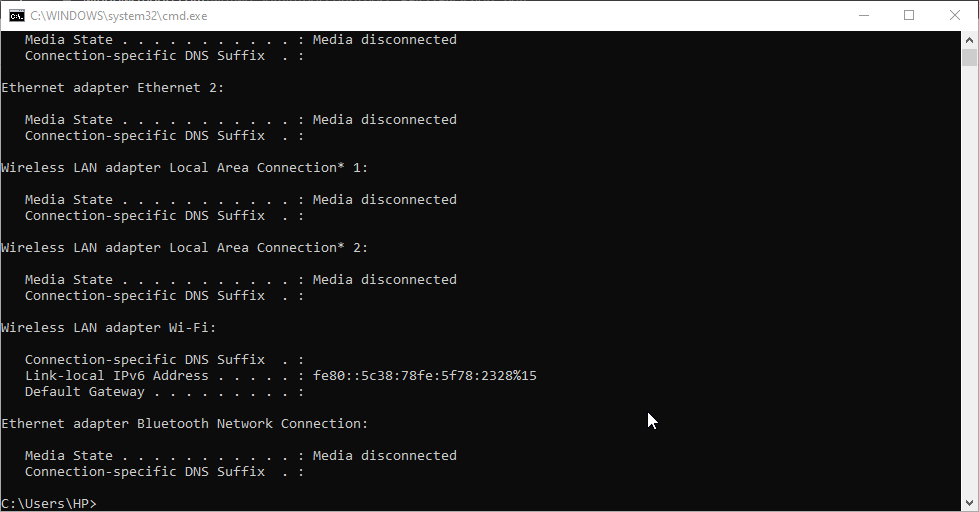- 전자 장치 및 라우터의 전원을 껐다가 켜면 일부 문제를 가장 쉽게 해결할 수 있습니다.
- 이더넷 케이블과 로그인 자격 증명을 확인하는 것은 Netgear 라우터 로그인이 작동하지 않는 문제를 해결하려고 시도할 때 첫 번째 단계여야 합니다.
- 이 상황에서는 브라우저가 범인일 수 있으므로 브라우저를 전환하거나 업데이트하는 것이 유리할 수 있습니다.
- 일부 바이러스는 Wi-Fi 드라이버를 감염시켜 인터넷 연결을 끊을 수 있습니다. 따라서 매일 바이러스 검사를 실행하는 것이 좋습니다.
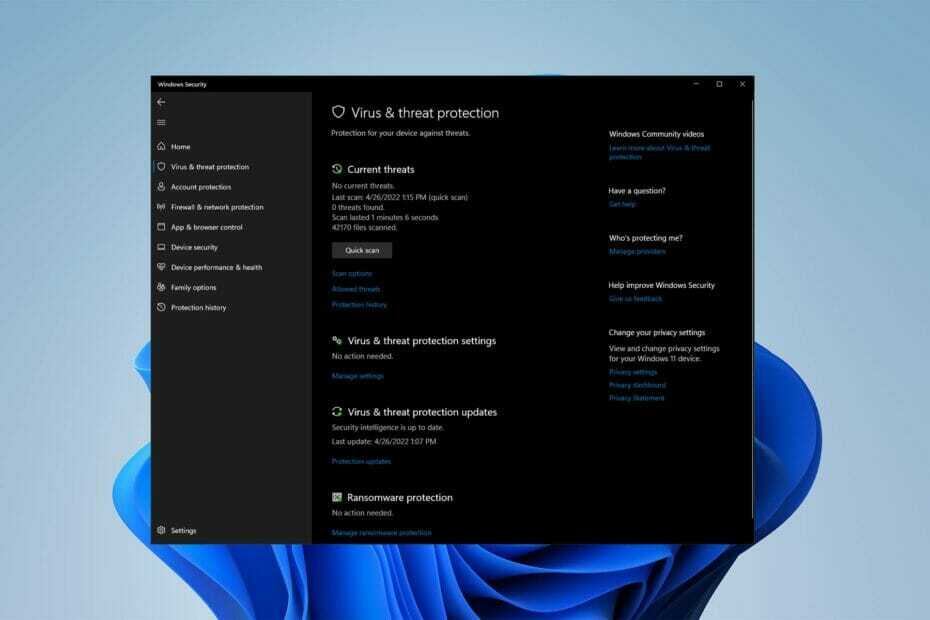
엑스다운로드 파일을 클릭하여 설치
이 소프트웨어는 일반적인 컴퓨터 오류를 복구하고 파일 손실, 맬웨어, 하드웨어 오류로부터 사용자를 보호하고 최대 성능을 위해 PC를 최적화합니다. 지금 3단계로 PC 문제를 해결하고 바이러스를 제거하세요.
- Restoro PC 수리 도구 다운로드 특허 기술과 함께 제공되는 (특허 가능 여기).
- 딸깍 하는 소리 스캔 시작 PC 문제를 일으킬 수 있는 Windows 문제를 찾습니다.
- 딸깍 하는 소리 모두 고쳐주세요 컴퓨터의 보안 및 성능에 영향을 미치는 문제를 해결하기 위해
- Restoro가 다운로드되었습니다. 0 이달의 독자.
Wi-Fi 라우터의 경우 Netgear 라우터가 최고이지만 사용자는 Netgear 라우터 로그인이 작동하지 않는 등의 문제를 경험했습니다.
Wi-Fi 라우터 이제 인터넷에 대한 포털이자 국가와 떨어져 사는 사람들 사이의 연결 고리입니다.
이 라우터는 인터넷으로 보낼 수 있는 데이터 패킷을 서로 전달하여 서로 다른 네트워크에 있는 장치를 연결합니다.
그러나 이러한 라우터를 구성하려면 Routerlogin.net에 로그인해야 하며, 이는 특히 네트워크 문제가 발생하는 경우 시간이 많이 걸리고 복잡할 수 있습니다.
Netgear 라우터 로그인이 실패하는 원인은 무엇입니까?
대부분의 경우 문제는 사용자가 잘못된 사용자 이름과 암호를 입력하여 발생하며 라우터 또는 연결은 책임이 없습니다.
반면에 이 문제는 라우터의 결함, 오래된 펌웨어 및 브라우저, 바이러스 또는 PC 문제.
이제 원인을 알았으므로 Netgear 라우터 로그인 문제 해결을 시작하겠습니다.
Netgear 라우터 로그인이 작동하지 않으면 어떻게 해야 합니까?
1. 라우터 전원 껐다 켜기
- 라우터를 끕니다.
- 플러그를 뽑았다가 다시 연결하고 라우터를 부팅하십시오.
- PC를 재부팅합니다.
이것은 사소한 노력일 수 있지만 사용자에 따르면 Netgear 라우터 로그인 페이지가 작동하지 않는 문제가 있을 때 도움이 되는 것으로 보입니다.
2. 펌웨어 업데이트
- 컴퓨터를 라우터에 연결하십시오. 이더넷 케이블.
- 방문 NETGEAR 지원 라우터의 모델 번호 또는 상품명.
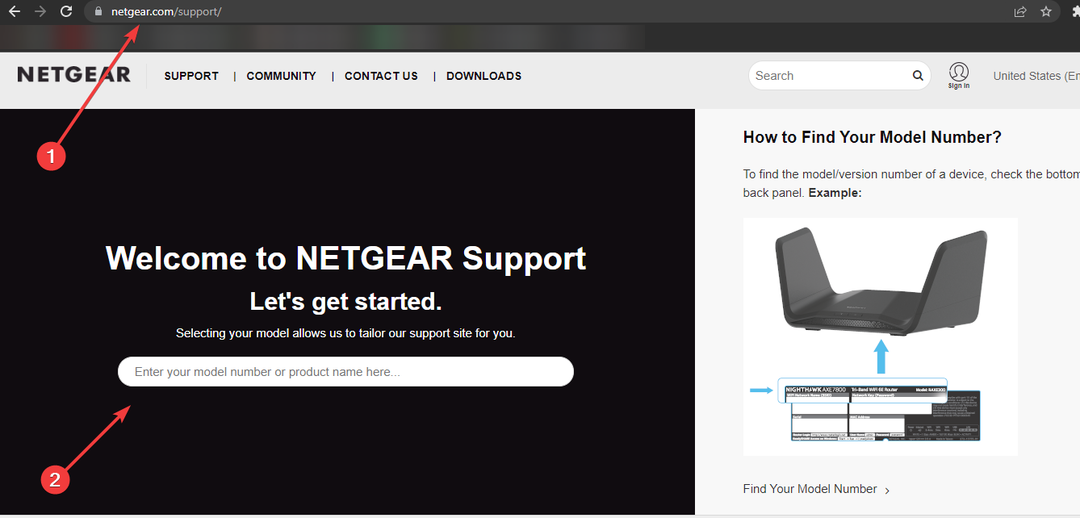
- 딸깍 하는 소리 다운로드.
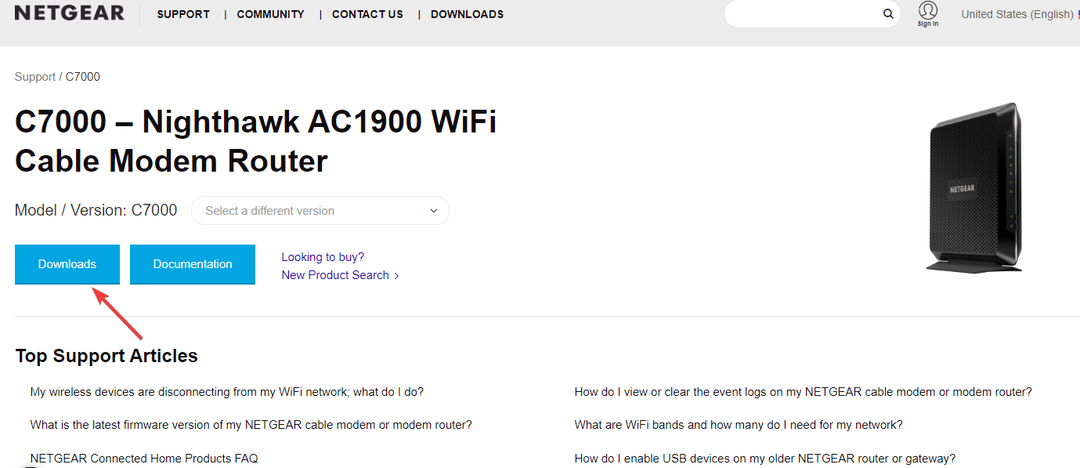
- 펌웨어 버전을 선택하고 다운로드.
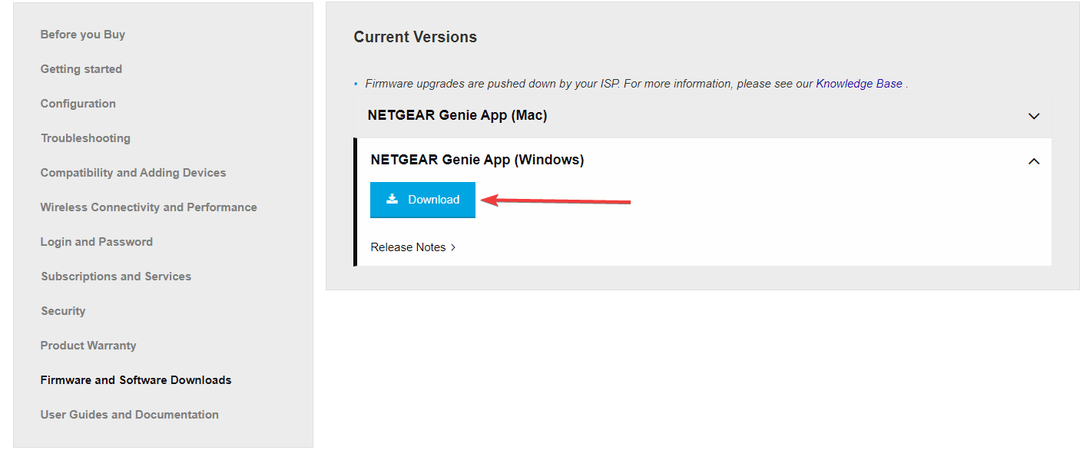
- 필요한 경우 파일의 압축을 풉니다.
- r 입력외부 로그인.net 웹 브라우저로 이동하면 로그인 페이지가 표시됩니다.
- 라우터 관리자 사용자 이름과 암호를 입력합니다.
- 기본 사용자 이름은 관리자. 비밀번호는 처음 로그인할 때 지정한 비밀번호입니다. 사용자 이름과 암호는 대소문자를 구분합니다.
- 고르다 고급의 그리고 관리 그런 다음 선택 펌웨어 업데이트 또는 라우터 업데이트. 딸깍 하는 소리 파일 또는 찾아보기 선택, 다음으로 끝나는 펌웨어 파일을 찾아 선택합니다. .img 또는 .chk 마지막으로 업로드 단추.

일부 모델은 다음과 같이 약간 다른 탐색을 사용할 수 있습니다. 설정 그리고 관리.
펌웨어 업데이트가 완료될 때까지 온라인으로 전환하거나 라우터를 끄거나 라우터에서 다른 작업을 수행하지 마십시오.
3. 웹 브라우저 업데이트
크롬:
- 열기 구글 크롬 브라우저.
- 클릭 크롬 설정 화면의 오른쪽 상단 모서리에 있습니다. 표시되는 드롭다운 메뉴에서 돕다, 선택 Google 크롬 정보.
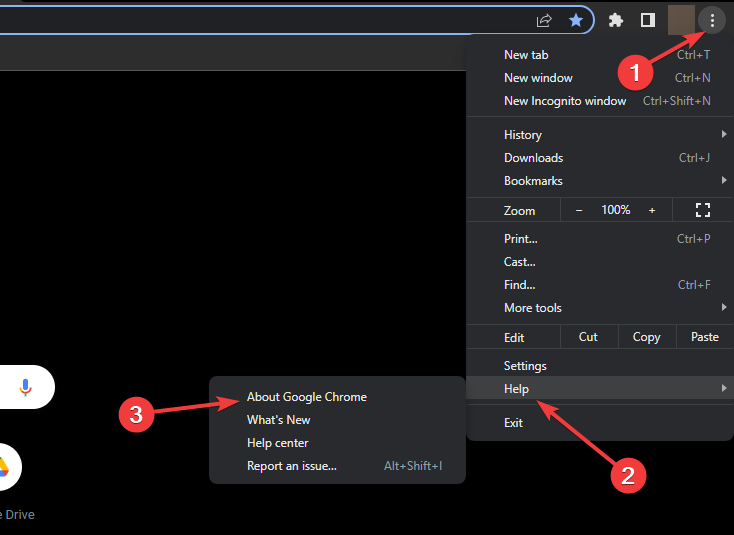
- Chrome은 다음 창에서 업데이트를 확인하고 최신 버전을 표시합니다.
모질라 파이어 폭스:
- 열기 모질라 파이어 폭스 브라우저.
- 클릭 메뉴 열기 버튼은 화면의 오른쪽 상단 모서리에 있습니다.
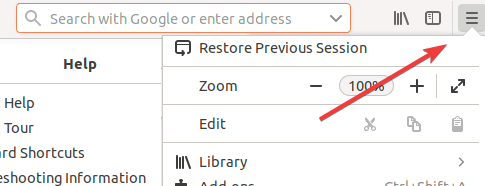
- 나타나는 메뉴에서 돕다 하단의 옵션. 고르다 파이어폭스에 대하여.
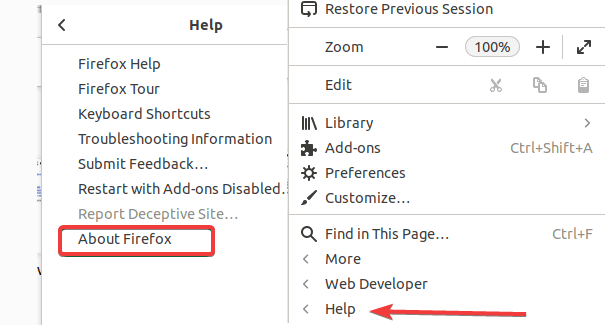
- Firefox는 업데이트를 찾고 다음 창에 현재 버전을 표시합니다.
마이크로소프트 엣지:
- Microsoft Edge 브라우저를 엽니다.
- 클릭 마이크로소프트 엣지 더보기 브라우저 창의 오른쪽 상단 모서리에 있는 메뉴. 마우스 포인터를 위로 이동 도움말 및 피드백 표시되는 드롭다운 메뉴 하단 근처에 있는 마이크로소프트 엣지 정보 사이드 메뉴에서
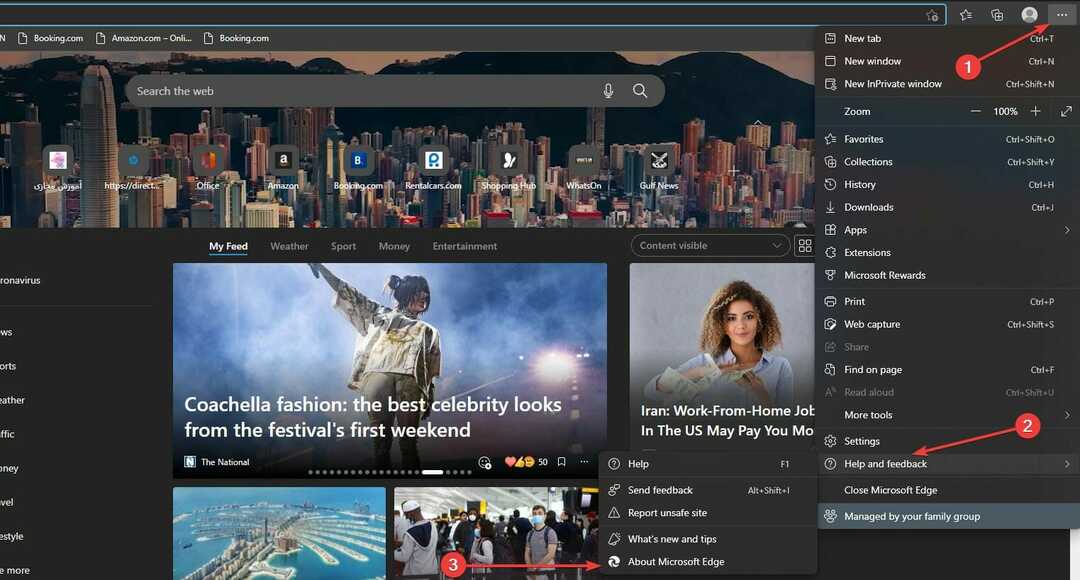
- 다음 창이 시작될 때 Edge가 최신 상태가 아니면 자동으로 업데이트됩니다.
오래된 브라우저는 Netgear 라우터 로그인 기본값이 작동하지 않는 원인일 수 있으므로 브라우저를 최신 상태로 유지하면 문제를 해결할 수 있습니다.
또한 브라우저 캐시를 지워 누적된 데이터나 쿠키를 지워 라우터 로그인 문제를 해결할 수 있습니다. 이 작업을 성공적으로 수행하려면 가장 효율적인 쿠키 및 캐시 클리너 소프트웨어.
Netgear 로그인 오류를 해결하고 중단 없이 탐색해야 하는 경우 다음과 같은 보다 안전한 브라우저로 전환할 수 있습니다. 오페라.
무료 VPN 보안 및 광고 차단기, 소셜 미디어 통합 앱 또는 원활한 파일 공유 옵션과 같은 미래 지향적인 기능을 즐길 수 있습니다.
⇒ 오페라 받기
4. 자격 증명을 다시 확인하십시오.
- 재확인 URL 올바른 페이지에 방문했는지 확인하세요.
- 재확인 비밀번호와 사용자 이름.
잘못된 자격 증명을 사용하면 Netgear 라우터 로그인 암호가 작동하지 않는다는 오류가 팝업되는 또 다른 일반적인 실수입니다.
5. 로그인하려는 기기 변경
- 다른 장치를 사용하여 라우터에 로그인해 보십시오.
- 먼저 라우터에 적합한 앱을 설치해야 할 수 있습니다.
- TikTok 프로필 사진이 변경되지 않는 경우 수정하는 6가지 방법
- Avastui.exe 응용 프로그램 오류를 수정하는 5가지 방법
- 두려운 Scribd 오류 1001을 직관적인 5단계로 해결하세요.
- TikTok 네트워크 연결 오류에 대한 7가지 효과적인 수정 사항
6. 바이러스 검사 실행
- 검색 윈도우 보안 에서 시작 메뉴를 클릭하고 상단 결과를 클릭하여 앱을 엽니다.
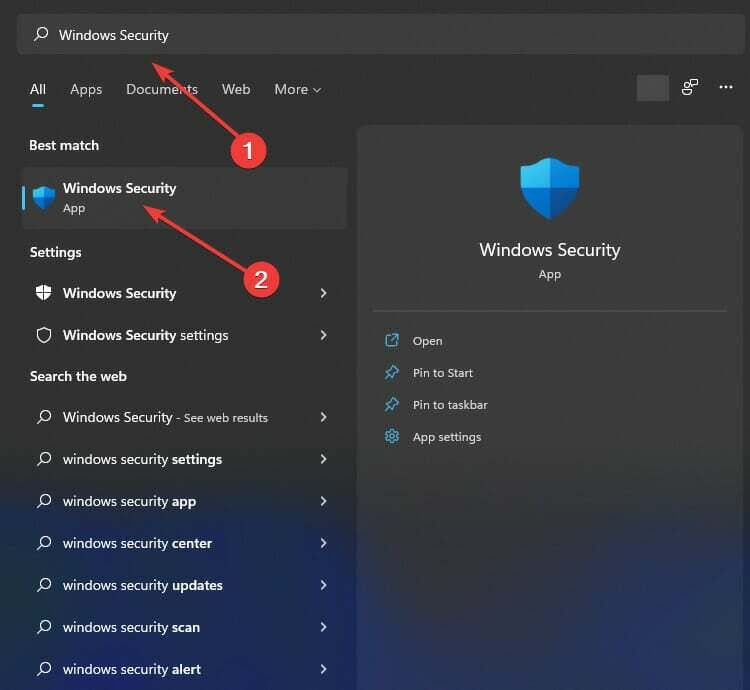
- 클릭 바이러스 및 위협 방지. 아래의 현재 위협 섹션, 클릭 스캔 옵션.
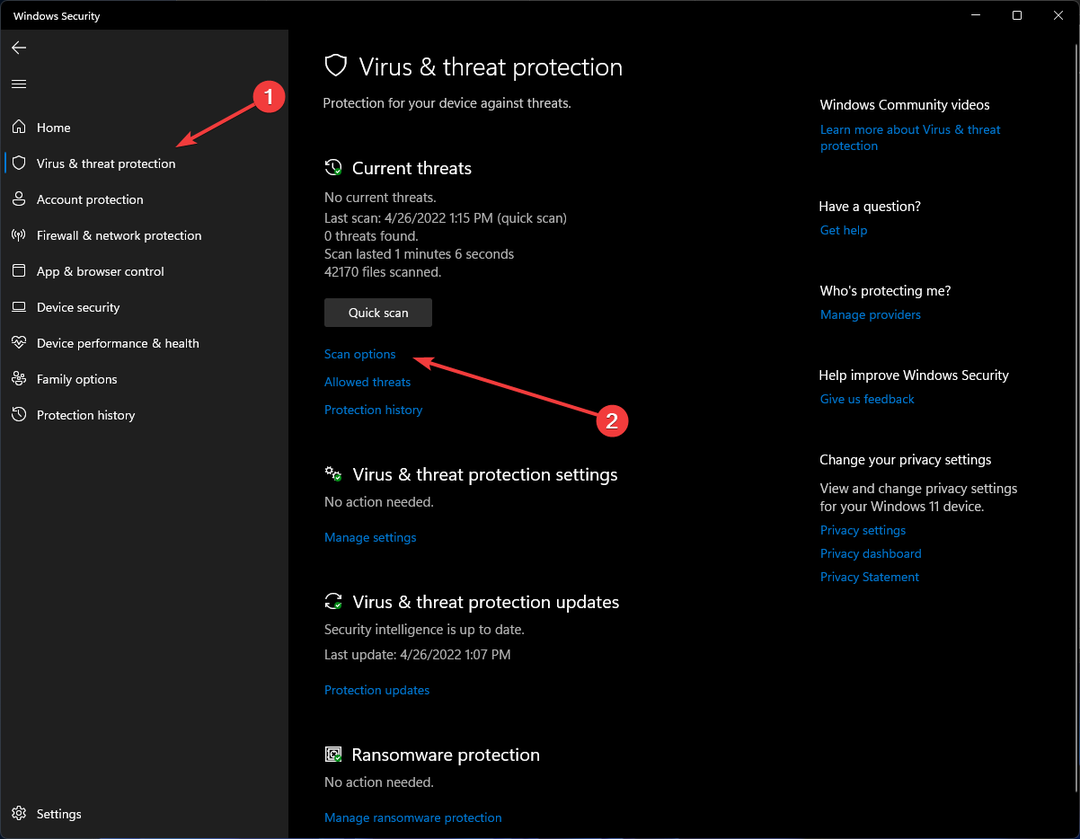
- 선택 전체 검사 바이러스 및 기타 유형의 맬웨어에 대해 전체 시스템을 검사하는 옵션. 클릭 지금 검색 단추.
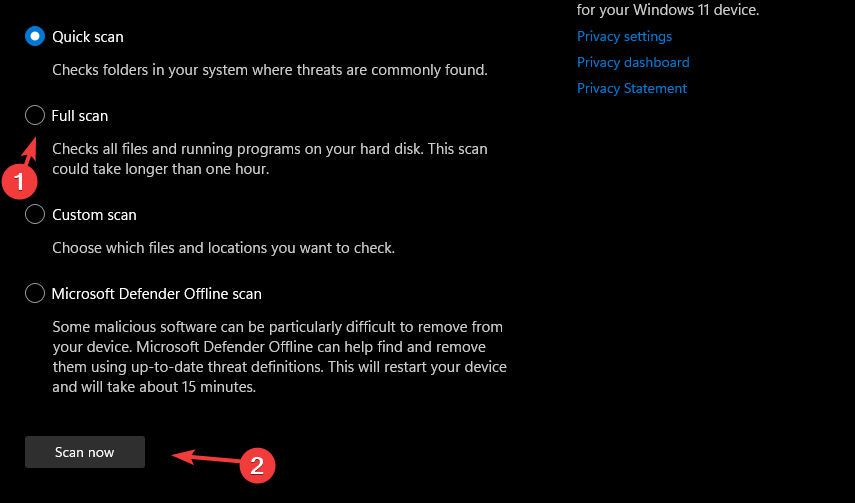
몇 가지 새로운 맬웨어 변종이 안티 맬웨어 스캐너의 탐지를 피하기 위해 드라이버에 부착되고 있습니다.
맬웨어가 WiFi 드라이버에 연결되어 프로세스가 중단된 경우 컴퓨터가 WiFi에 연결할 수 없어 Netgear 라우터 관리자 로그인이 작동하지 않습니다.
전문적인 바이러스 백신을 찾는 사람들을 위해 다음을 다운로드하는 것이 좋습니다. ESET Smart Security 소프트웨어.
대부분의 경우와 달리 다층의 사전 예방적 보호를 통해 다양한 바이러스로부터 사용자를 보호할 수 있습니다. 바이러스 백신, 컴퓨터 속도를 늦추지 않으므로 최고의 바이러스 백신 프로그램 중 하나입니다. 사용 가능.
7. 다른 연결 모드 사용
- 무선 연결에 문제가 있는 경우 이더넷 케이블을 사용하여 라우터와 컴퓨터를 연결하여 연결할 수 있는지 확인하십시오. 라우터로그인.net.
- 유선 네트워크에 문제가 있는 경우 무선 연결로 전환해 보십시오.
2.4GHz 대역을 사용하는 경우 5GHz 주파수로 전환하여 라우터 문제가 사라지는지 확인하는 것도 중요합니다.
Netgear 라우터의 다른 유사한 오류는 무엇입니까?
Netgear 라우터 로그인 재설정이 작동하지 않는 것과 같이 방금 논의한 것과 유사한 다른 문제가 사용자에 의해 보고되었습니다.
일반적으로 이러한 문제는 다음으로 인해 발생합니다. 신뢰할 수 없는 연결 또는 손상된 이더넷 케이블이지만 라우터가 때때로 실패할 수 있습니다.
사용자는 로그인 사용자 이름과 비밀번호를 자주 변경한 다음 적어 두는 것을 잊어버려 나중에 불필요한 걱정을 하게 됩니다.
하는 동안 이메일 비밀번호 복구 복구 도구를 사용하면 간단하지만 routerlogin.net 암호를 복구하는 것은 더 어렵습니다.
마찬가지로 라우터의 일련 번호를 기억하는 것이 어려울 수 있으며 후면 레이블이 긁히거나 상자가 없는 경우 찾기가 훨씬 더 어려울 수 있습니다.
결과적으로 많은 사용자가 Netgear 라우터 로그인 일련 번호가 작동하지 않는 문제를 보고하며 종종 잘못된 자격 증명보다 시스템을 비난합니다.
만약 당신이 Windows 10의 Netgear 무선 어댑터 문제, 이 문서가 도움이 될 수 있습니다.
아래 의견 섹션에서 Netgear 라우터 로깅이 작동하지 않는 문제를 해결하기 위해 취한 방법을 알려주십시오.
 여전히 문제가 있습니까?이 도구로 수정하세요.
여전히 문제가 있습니까?이 도구로 수정하세요.
- 이 PC 수리 도구 다운로드 TrustPilot.com에서 우수 평가 (다운로드는 이 페이지에서 시작됩니다).
- 딸깍 하는 소리 스캔 시작 PC 문제를 일으킬 수 있는 Windows 문제를 찾습니다.
- 딸깍 하는 소리 모두 고쳐주세요 특허 기술 문제를 해결하기 위해 (독자 전용 할인).
Restoro가 다운로드되었습니다. 0 이달의 독자.